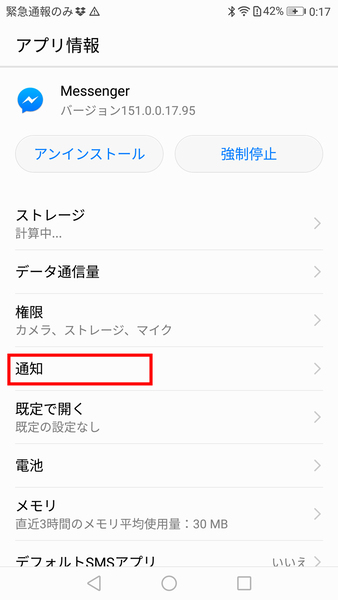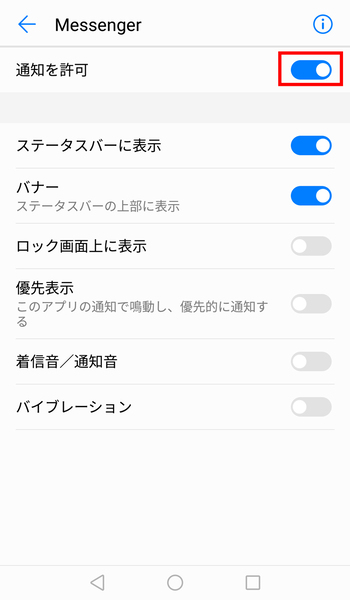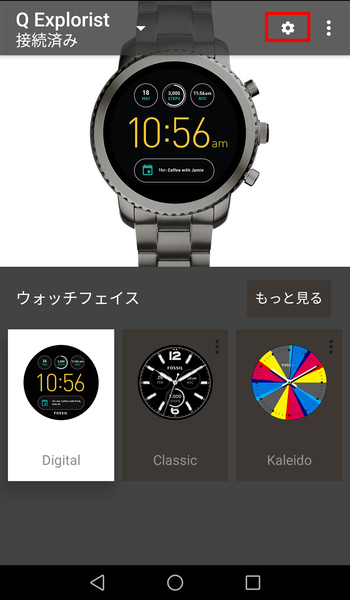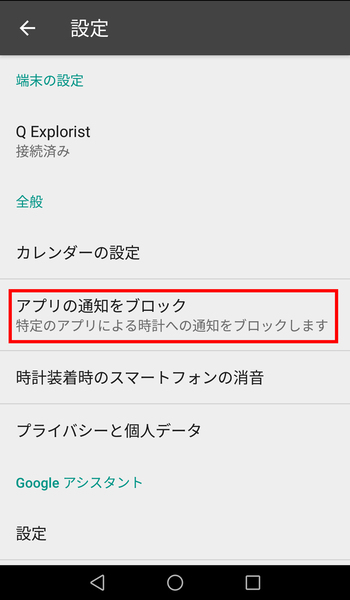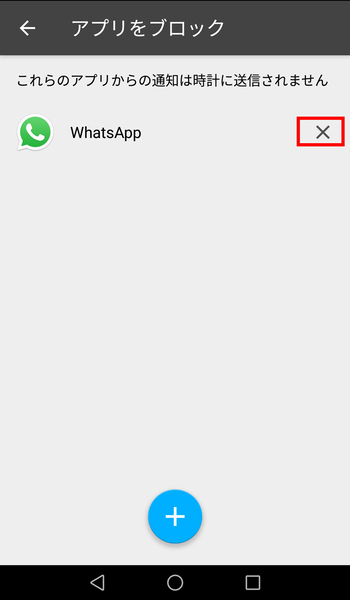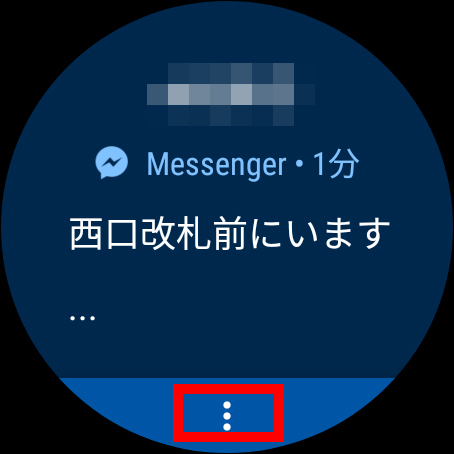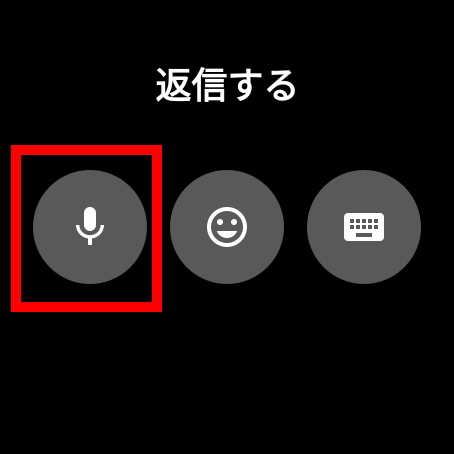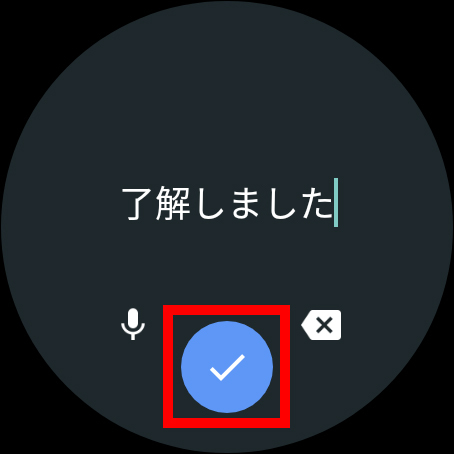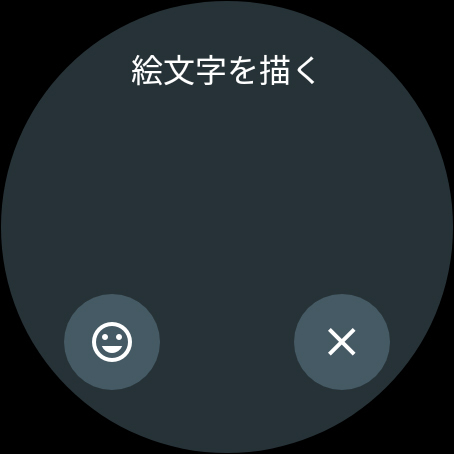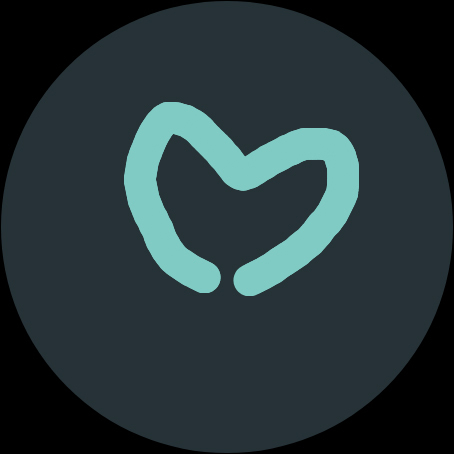Android Wearに対応したタッチスクリーン スマートウォッチは「Android」という名前ですが、iPhoneでも利用できます。そして、スマートフォンに届いたMessengerやWhatsAppなどの各種メッセージの通知を、受け取ることができます。
混雑する電車内など、すぐにスマホが取り出せないときに手元の時計で、内容を確認できるのは便利ですよね。タッチスクリーン スマートウォッチ側にもアプリを入れておくと、受け取ったメッセージに時計から返信可能です。急ぎの連絡には、音声入力やスタンプを使って、すばやく返事をしてあげましょう。
※スマホとスマートウォッチのOSとAndroidアプリのバージョンによって動作が異なります。
この記事に使用したOSとアプリのバージョン:
スマートフォンのOS:Android 7.0、Android Wear:2.8.0.183316206.gms
スマートウォッチ:Android OS 8.0.0、Android Wear:2.8.0.182823779
※表が表示されない場合は、オリジナルサイトでご覧ください
メッセージの通知をオンにしよう
時計に通知を表示するのは、スマートフォンのアプリの設定で通知がオンになっている必要があります。「設定」→「アプリ」でお使いのメッセンジャーアプリを選択し、「通知を許可」に変更します。
スマートフォン側には通知が表示されるのに、時計には表示されないとしたら、時計へのアプリの通知がブロックされているのかもしれません。スマートフォンの「Android Wear」アプリから確認してみましょう。
音声入力で返信文を書こう
タッチスクリーン スマートウォッチにメッセンジャーアプリを入れると、受け取ったメッセージに返信が可能です。スマホで使っているメッセンジャーアプリをPlayストアからインストールしておきましょう。メッセージの返信はFacebook Messenger、WhatsApp、ハングアウト、Telegram、Viberなどに対応しています。
返信文は、キーボードや手書き入力の文字認識を使って文字入力できますが、タッチスクリーン スマートウォッチは、小さな画面なので日本語の文章を入力するには時間がかかってしまいます。返信文の入力には、音声入力を使うのが手軽です。ここでは、Facebook Messengerを例に説明します。
絵文字は描いて探すのがカンタン
親しい相手とのやりとりには、絵文字を入れたいですよね。指で絵文字のラフを描くと、候補を表示してくれるので、目的の絵文字を楽に探しだせます。
メッセージはスピードが大事。短い文章や絵文字だけでも、すぐに返事があるとうれしいものです。円滑なコミュニケーションに、時計の返信機能をぜひ活用してくださいね。

この連載の記事
-
第22回
デジタル
スマートウォッチ「ウォッチフェイス(文字盤)」カスタマイズは簡単! -
第21回
デジタル
フォッシル スピーカー搭載スマートウォッチはiPhoneにかかってきた電話を着信・通話できる -
第20回
デジタル
フォッシル スピーカー搭載スマートウォッチは翻訳→音声読み上げが便利 -
第19回
デジタル
道案内には「フォッシル第5世代スマートウォッチ」の音声ナビが便利 -
第18回
デジタル
フォッシル第5世代スマートウォッチなら時計だけで通話できる! -
第17回
デジタル
スマートウォッチ「FOSSIL Sport」手ぶらで音楽を聴く方法 -
第16回
デジタル
スカーゲン「Falster 2」で「Googleアシスタント」の使い方 -
第15回
デジタル
スカーゲンのスマートウォッチ「Falster 2」は音楽を聴くときに便利 -
第14回
デジタル
スカーゲン心拍センサーとGPS搭載スマートウォッチ「Falster 2」でGoogle Fitを使おう -
第13回
デジタル
フォッシルのスマートウォッチでGoogle Fitを使う方法 -
第12回
デジタル
2018年版スマートウォッチでLINEを使う、既読になる? 返信できる? - この連載の一覧へ